Zmniejszenie okien klawiszy gorących

- 3163
- 67
- Hilarion Jarosz
Wstęp
Kontynuując temat pracy z klawiszami gorącymi systemu Windows 10 (pierwsza część tematu poświęcona listy redukcji klawiatury jest tutaj), warto wspomnieć, jak je zmienić na swój sposób. Zakładamy, że znasz już główną z nich i wyobraź sobie, co to jest. Na przykład, po zapoznaniu się z klawiszami systemowymi szybkiego dostępu do funkcji, odkryłeś, że niektóre z nich nie jest zbyt wygodne. Masz ochotę skonfigurować niektóre funkcje, ponieważ są dla Ciebie wygodne.

Możesz tworzyć własne kombinacje gorących klawiszy w systemie Windows
Niestety, nie jest to tak proste, jak może się wydawać na pierwszy rzut oka. Domyślnie system ustawia przyciski na klawiaturze, umożliwiając szybkie wykonanie niektórych działań bez potrzeby przekraczania wielopoziomowego menu kontekstowego. Deweloper po prostu nie zapewnił łatwego sposobu na ponowne obliczenie klawiszy gorących systemów Windows 10 lub więcej starych wersji. W tym artykule powiemy możliwe opcje zmiany kluczy w celu szybkiego dostępu do niektórych operacji systemu operacyjnego.
Jak znaleźć listę gorących kluczy
W rzeczywistości gorące klucze w systemie Windows 10 wystarczą, aby odstraszyć niedoświadczonych użytkowników. W ostatnim artykule na ten temat opublikowaliśmy główną listę skrótów pracujących w aplikacjach systemowych. Ale problem polega na tym, że w niektórych trzecich aplikacjach, na przykład w Microsoft Office, przeglądarce lub innych produktach, własne klucze szybkiego dostępu, które nie pokrywają się z systemami. Jak to zrobić w tym przypadku?
Istnieje kilka sposobów uzyskania certyfikatu dla każdego oprogramowania:
- Naciśnij klawisz F1 i odczytaj informacje referencyjne wbudowane w aplikację. Ale w tym celu konieczne jest, aby twórca programu zajął się tym. W takim przypadku nie potrzebujesz połączenia internetowego, aby skorzystać z sekcji referencyjnej. Praktyka pokazuje, że ta opcja jest daleka od zawsze dostępna. Następnie możesz przejść do sekcji „Pomoc” w menu programu.
- Niezależnie od tego, która aplikacja uruchomiłeś, możesz nacisnąć kombinację klawiszy Win + F1, po czym przeglądarka zainstalowana jako główna jest uruchamiana, w odniesieniu do sekcji pomocy witryny Microsoft. Niektóre programy mogą prowadzić do zasobu internetowego własnej treści. W związku z tym, w tym przypadku, będziesz potrzebować połączenia z siecią na całym świecie, ponieważ wszystkie informacje nie są wbudowane w kod programu, ale są przechowywane na zdalnym serwerze.
- Można nazwać najprostszym sposobem; Korzystając z menu kontekstowego za pomocą odpowiedniego przycisku myszy, pamiętaj, że prawie przeciwne każde działanie, wskazano informacje o tym, które klawisze są za to odpowiedzialne. Zwykle użytkownicy w każdym programie używają tych samych funkcji i z czasem możesz zapamiętać redukcje klawiatury, aby przyspieszyć proces pracy.

Jak zmienić klawisze Windows Hot
Niestety, jak już wspomniano nieco wyżej, programiści Windows nie zapewnili możliwości zmiany żadnych klawiszy Hot System za pomocą funkcjonalności systemu operacyjnego. Jedyną kombinacją, którą można zmienić, jest przełączanie języków i układ klawiatury. Ta operacja jest możliwa w dowolnej wersji systemu Windows, więc najnowsze 10 i starsze 7 lub 8.
https: // www.Youtube.Com/Watch?V = A4TBT-TVI8Y
Po zainstalowaniu systemu operacyjnego języki mogą być przełączane przez kombinację Alt + Shift, a luka Win + dodano do systemu Windows 8 i 10. Ale nawyk jest poważną sprawą i dla wielu użytkowników o wiele wygodniej jest przełączać języki, na przykład przez kombinację Ctrl + Shift lub Ctrl + Alt. Jakie jest ustawienie twoich gorących klawiszy do zmiany języka?
- Otwórz panel sterowania - Języki - dodatkowe parametry - Zmień kombinacje kluczy panelu językowego.
- W małym oknie, które się otwiera, wybierz „Zmień kombinację klubową” i wybierz jedną opcję z wielu proponowanych.
- Zapisz zmiany i zacznij używać zwykłej kombinacji przycisków.
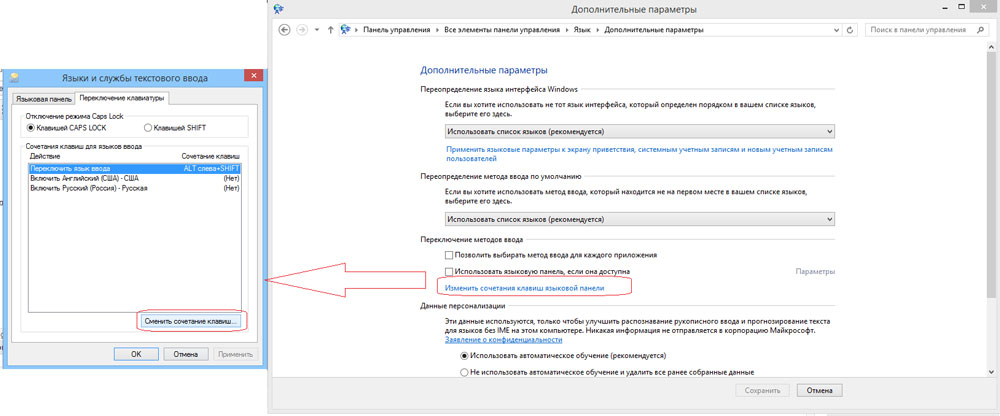
Nic skomplikowanego, prawda?
Jak przypisać uruchamianie gorących aplikacji
Jeśli zmienisz klawisze gorące, aby wykonywać akcje systemowe, przypisanie ich do uruchomienia prawie każdej aplikacji jest bardzo proste. Aby to zrobić, po zainstalowaniu programu naciśnij prawy przycisk na etykiecie na pulpicie, wybierz „Właściwości” - „etykieta” - „szybkie połączenie” i naciśnij przycisk lub ich kombinację, którą zaczniesz uruchamiać program. Należy pamiętać, że jeśli system gorący są już używane przez system, zostaną zresetowane. bądź ostrożny!
Menedżerowie Hot Keys
Najłatwiejszym i najtańszym sposobem zmiany klawiszy gorących w systemie Windows 10 jest użycie specjalnych narzędzi do tego. Rozważymy dwa najpopularniejsze z nich.
Kluczowy remapper
Wspaniały program z bogatą funkcjonalnością, który pozwala na ponowne złożenie prawie każdego przycisku na klawiaturze, mysz za pomocą nawet zwinię. Możliwości użyteczności:
- Przekwory prawie każdej klawiatury i myszy, a także przechwytywanie działania myszy.
- Z widokiem na istniejące klucze do tych, które fizycznie nie dociera.
- Zmiana lokalizacji przycisków.
- Emulacja skurczów klawiaturowych, naciśnięć myszy.
- Ograniczenie działania programu za pomocą określonej aplikacji.
- Możliwość przypisania kilku kluczowych profili.
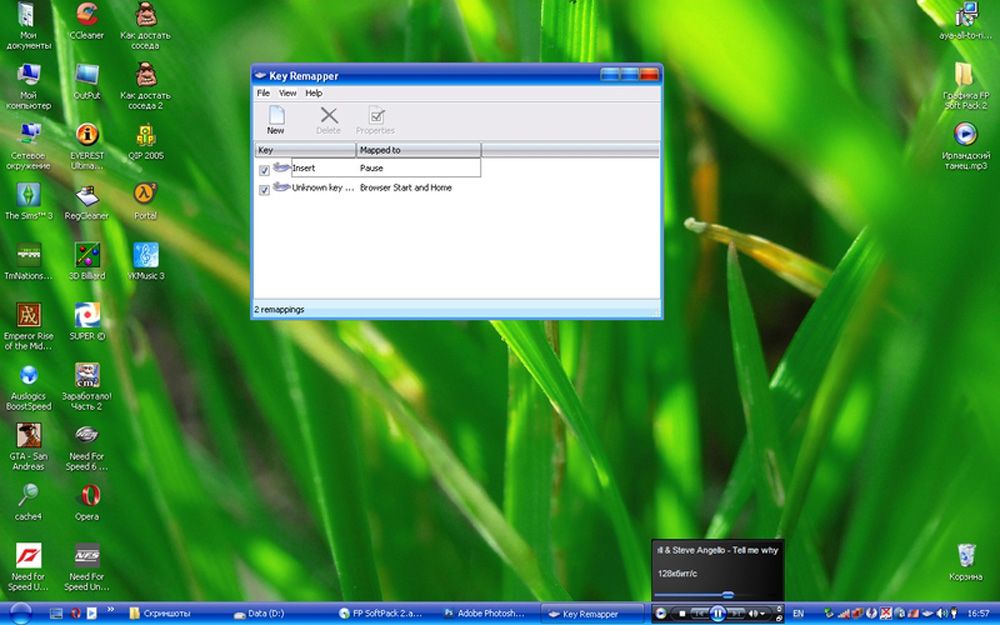
Program nie zatyka rejestru komputerowego i nie wymaga ponownego uruchomienia, aby Twoje nowe cele weszły w życie. Możesz pobrać program z linku https: // atnsoft.Ru/Keyremapper/.
Mkey
Początkowym celem tego narzędzia jest użycie dodatkowych kluczy na klawiaturze multimedialne. Są to klawiatury, na których oprócz liter i przycisków cyfrowych istnieje wiele dodatkowych do uruchomienia niektórych aplikacji i funkcji. Po pierwsze, możesz ich użyć, ale jeśli masz zwykłą klawiaturę, bez nich, ale wszystkie przyciski, program może być również użyty do ponownego ponownego uzyskiwania zwykłych klawiszy.
Możliwości:
- Zarządzanie multimediami
- Wsparcie dla prawie wszystkich najpopularniejszych odtwarzaczy audio i wideo: premiera, odtwarzanie, stop.
- Dostosowanie głośności, przewijanie pliku muzycznego lub wideo.
- Napęd na dyski laserowe: otwieranie, zamykanie, uruchamianie reprodukcji dysku.
- Zarządzanie systemem
- Możliwość uruchomienia dowolnej aplikacji zainstalowanej na komputerze.
- Uruchomienie dowolnych folderów przewodnich.
- Wszystkie funkcje z plikami i folderami: wstaw, kopiowanie, poruszanie.
- Otwórz sterowanie systemem Windows: ograniczyć, wdrażać, zamknąć, przesuń, blok.
- Zarządzanie energią: wyłącz, przenieś do snu, uruchom ponownie, blok; Instalacja timera.
- Zmiana tła pulpitu.
- Zmiana języka i układ klawiatury.
- Zarządzanie połączeniami sieciowymi.
- Praca z aplikacjami
- Zarządzanie każdą zainstalowaną przeglądarką.
- Zarządzanie dokumentami: Otwórz, zapisz, utwórz nowe, wydrukuj, anuluj i powtórz akcję.
- Zarządzanie e -mail: Odpowiedz, wyślij, wyślij.
- Emulacja prawie każdego klucza w oknach programów.
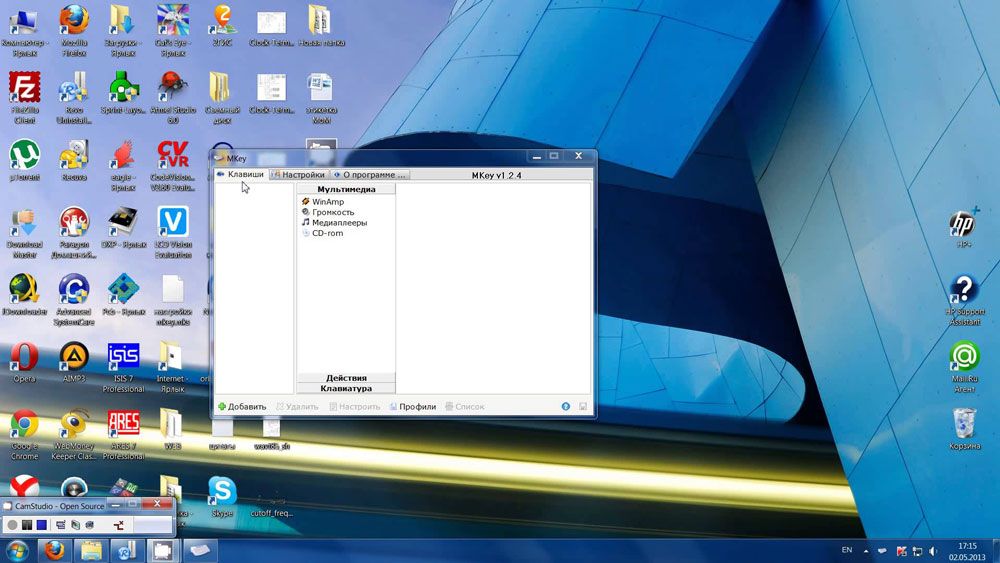
- Dodatkowe funkcje
- Najlepsze ustawienia, świetne możliwości dostosowywania.
- Powiadomienia w tacy systemowej.
- Wstawienie tekstu, daty i godziny zgodnie z danym szablonem.
- Możliwość tworzenia zrzutów ekranu.
- 10 Boofors of Exchange, rozszerzona możliwość zarządzania ich treścią.
- Kilka profili parametrów, konfigurując każdy z nich.
- Tworzenie własnej kombinacji w każdej aplikacji.
- Emulacja absolutnie każda klawiatura lub przycisk myszy.
- Nagraj makra.
- Dodatkowe wtyczki zewnętrzne.
- Minimalne wykorzystanie zasobów.
- Nie trzeba ponownie uruchomić urządzenia, aby zmiany wdała się w życie.
Pobierz aplikację według linku http: // www.Mkey-Soft.ru/.
Inne programy do obalenia kluczy
Oczywiście asortyment nie ogranicza się do wymienionych narzędzi. Jest całkiem sporo. Wszystkie są łatwe w użyciu, ponieważ ich funkcjonalność jest ściśle ograniczona. Oto kilka wygodnych i popularnych programów:
- Mapkeyboard - Po rozpakowaniu archiwum musisz uruchomić w imieniu administratora, a następnie wybrać klawisze na klawiaturze wirtualnej, którą należy redystrybuować. Możesz zwrócić ustawienia domyślne, naciskając jeden przycisk.
- Sharpkeys - To narzędzie może nie tylko tworzyć nowe kombinacje kluczowe, ale także wyłączyć stare, jeśli wcale nie są potrzebne.
Pamiętaj - programiści systemu Windows zapewnili ochronę przed działaniami nieudolnymi i zablokowali niektóre ustawienia, w których zmiana może prowadzić do niestabilności systemu. Dlatego nie wszystkie kluczowe kombinacje można ponownie zmontować. Jest to szczególnie prawdziwe w przypadku systemu Windows 10, gdzie takie możliwości mają jeszcze więcej.
Wniosek
Początkowo gorące klucze są wygodnie przemyślane i możesz ich używać, całkowicie bez zmiany. Ale jeśli nadal chcesz je zmienić, użyj jednej z wskazówek w naszym artykule.
W komentarzach prosimy o poinformowanie Cię, czy zmieniłeś redukcję klawiatury szybkiego dostępu do systemu Windows 10. Jeśli tak to jak.

